Siehe auch Hinzufügen von dynamischen Überlagerungen.
Einleitung
Sie können die statische Bild-Overlay-Funktion verwenden, um ein statisches Bild über ein Video in einem Cloud Playout-Kanal zu überlagern. Ein statisches Bild ist ein Standbild ohne Bewegung. Sie bereiten das Bild vor, speichern es außerhalb von Cloud Playout und stellen es uns als öffentlich zugängliche, nicht authentifizierte http/https-URL zur Verfügung.
Beispiele
- Sie möchten zu einem bestimmten Zeitpunkt während der Laufzeit des Kanals ein statisches Bild-Overlay einfügen und für 10 Sekunden ausführen. Sie möchten, dass die Bildüberlagerung in der unteren rechten Ecke des Videoframes angezeigt wird. Sie möchten, dass die Bildüberlagerung eine Deckkraft von 50 % hat.
- Sie möchten zwei statische Bildüberlagerungen einfügen, sodass sie beide entweder gleichzeitig oder mit einer gewissen Überlappung im Videobild erscheinen. Sie möchten, dass sich die Anzeige der Bildüberlagerungen leicht überlappt, sodass eine Bildüberlagerung an einer Stelle angezeigt wird und während diese Bildüberlagerung noch angezeigt wird, eine andere Bildüberlagerung an einer anderen Stelle angezeigt wird.
Implementierung
- Das Bild, das Sie einem Video überlagern, sollte a .tga oder eine .png-Datei.
-
Erstellen und verwalten Sie statische Overlay-Bilder für ein Konto über das Seitenmenü:
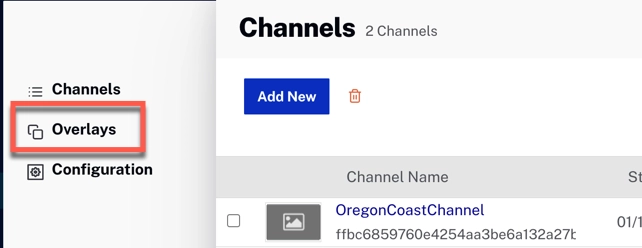
Overlays -
Die Overlay-Bilder können dann einem Kanal zugeordnet werden:
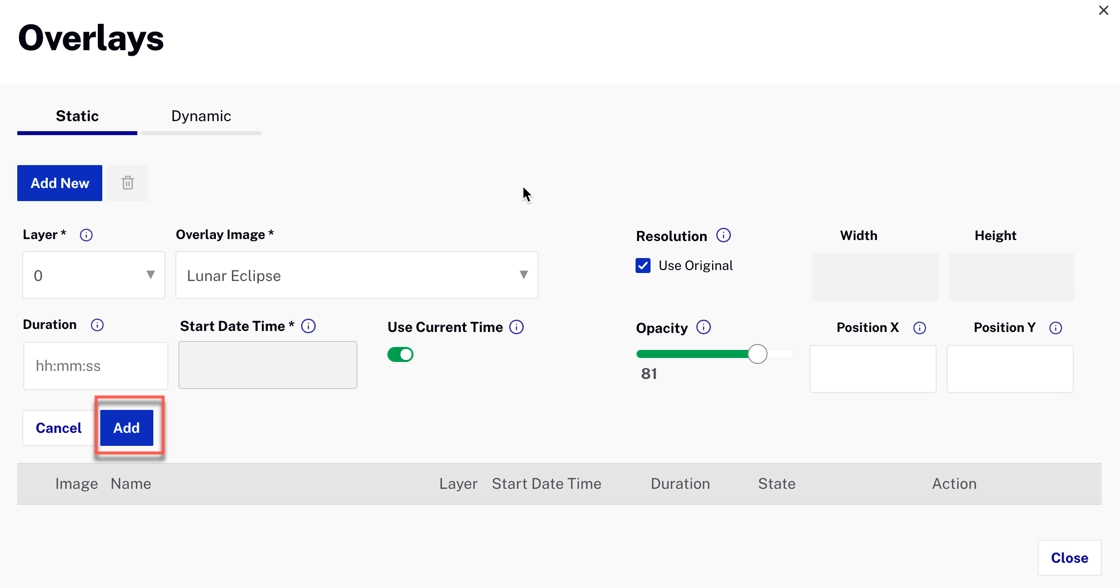
Overlay mit Kanal verknüpfen
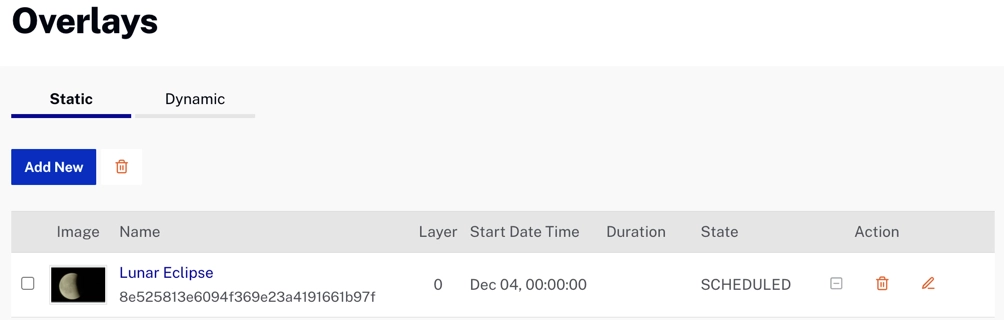
Überlagerungen im Entwurfskanal
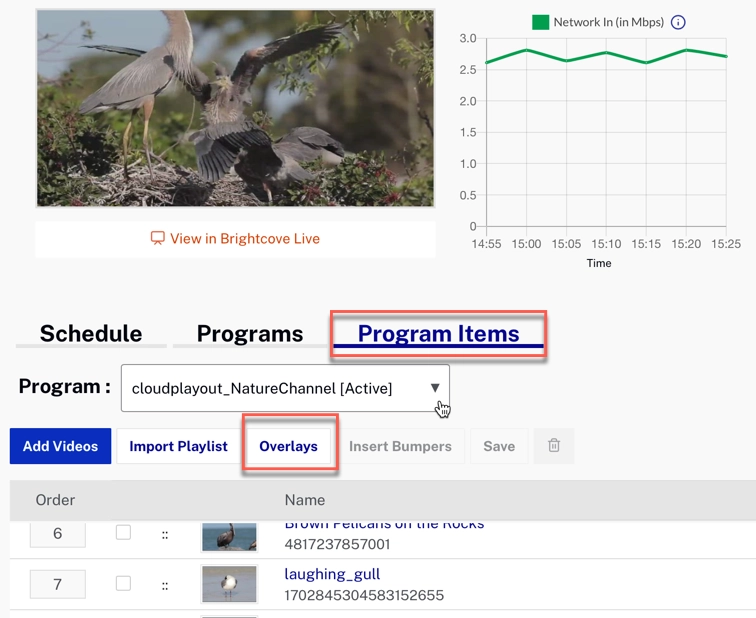
Überlagerungen im laufenden Kanal -
Sie können bis zu zwei einfügen Schichten auf einmal. Jedes Bild sollte a . sein separate Schicht. Wenn verschiedene Images für dieselbe Zeit auf demselben Layer geplant sind oder wenn sie sich in einem Zeitfenster überlappen, entfernt das später bereitgestellte Image das vorhandene Image auf demselben Layer.
- Die Schichten sind in Z-Reihenfolge, was bedeutet, dass Overlays mit höheren Layerwerten werden über Overlays mit niedrigeren Layerwerten eingefügt.
- Sie können die Überlagerungen so einrichten, dass alle gleichzeitig im zugrunde liegenden Video angezeigt werden (oder nicht), und Sie können sie so einrichten, dass sie sich physisch überlappen (oder nicht).
-
Sie können jedes Bild-Overlay mit einer Startzeit und Dauer konfigurieren:
- Wenn die Dauer eingestellt ist, beträgt die maximale Dauer 24 Stunden
- Wenn die Dauer nicht eingestellt ist, wird das Overlay solange angezeigt, bis es deaktiviert wird
- Die Startzeit muss eine zukünftige Zeit sein
- Sie können mit einer Deckkraft von 0 - 100 konfigurieren. 0 ist transparent und 100 ist völlig undurchsichtig.
-
Sie können die Bildüberlagerung auf dem Videoframe positionieren, wie durch die x/y-Koordinaten angegeben. Standardmäßig werden die X-, Y-Koordinaten als 0, 0 (die obere linke Ecke eines Videoframes):
- Position X : die Position des linken Rands des Overlays relativ zum linken Rand des Videoframes in Pixeln. Wenn durch die Platzierung die Überlagerung über den rechten Rand des darunterliegenden Videos hinausragt, wird die Überlagerung rechts abgeschnitten.
- Position Y : die Position des oberen Rands des Overlays relativ zum oberen Rand des Videoframes in Pixeln. Wenn das Overlay durch die Platzierung über den unteren Rand des darunter liegenden Videos hinausragt, wird das Overlay unten abgeschnitten.
-
Größe: das Original verwenden Option kann für Auflösung verwendet werden, um die Originalauflösung des gelieferten Bildes zu verwenden:
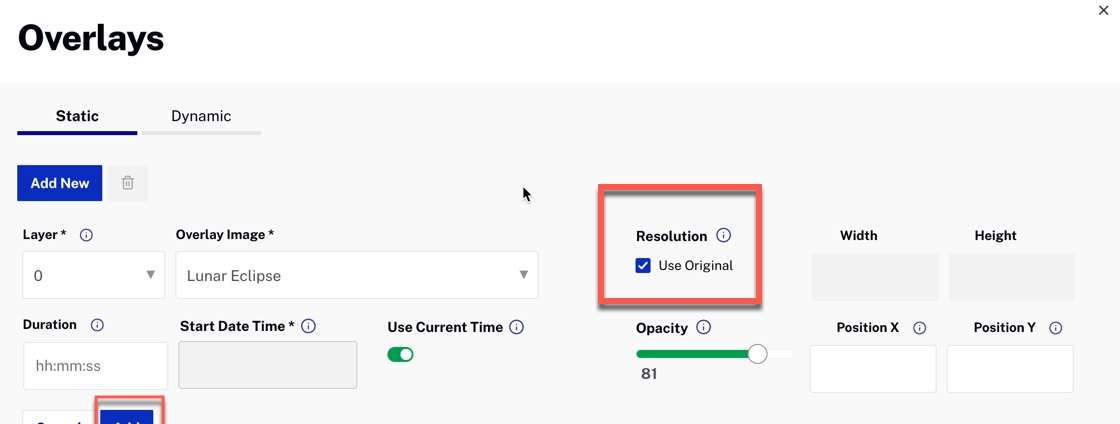
Originalbildgröße verwenden -
Sie können eine benutzerdefinierte Breite und Höhe für die Auflösung, damit das System das Bild skalieren kann, bevor es auf das Quellvideo angewendet wird:
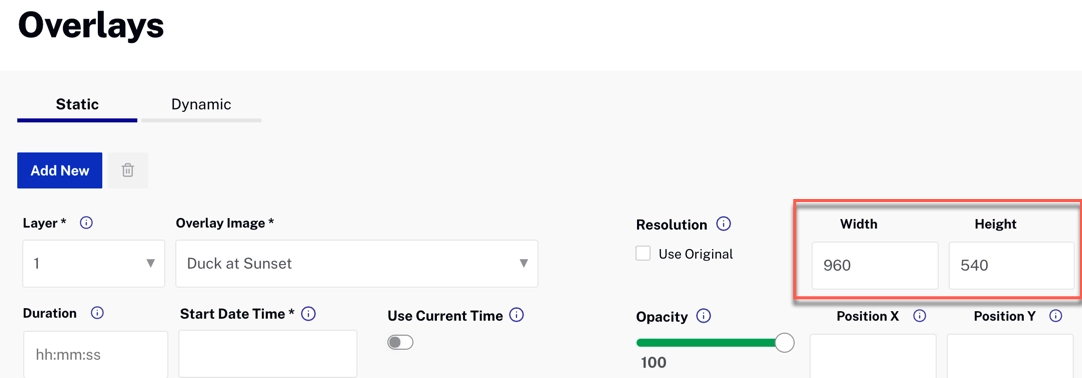
Breite und Höhe einstellen - Etwas verlassen Breite und Höhe leer und Original verwenden Wenn das Kontrollkästchen deaktiviert ist, verwendet das System die Ausgabeauflösung des Kanals. Zum Beispiel: Bei der Mobil- und Webausgabe wird die Overlay-Auflösung auf 720p eingestellt, und ein Smart-TV-Profil legt die Overlay-Auflösung auf 1080p fest. Die Verwendung dieser Option wird nicht empfohlen da es möglicherweise nicht immer auf die MP4-Quellauflösung ausgerichtet ist.
-
Sie können eine benutzerdefinierte Breite und Höhe für die Auflösung, damit das System das Bild skalieren kann, bevor es auf das Quellvideo angewendet wird:
Zustandsübergänge
Zustandsübergänge für Overlay-Zeitpläne
-
INAKTIV
- Ein neu erstellter Zeitplan (oder)
- Ein Zeitplan, der den Lauf bereits abgeschlossen hat (oder)
- Ein Zeitplan, der bereits deaktiviert ist.
- Sie können die Startzeit ändern, um sie mit der gleichen oder aktualisierten Overlay-Konfiguration wieder in den Status SCHEDULED zu versetzen.
- Löschen - wenn Sie diese Konfiguration nicht mehr verwenden.
- Ändern Sie für alle Konfigurationsänderungen.
-
GEPLANT
- Geplanter Start zur angegebenen Startzeit.
- Löschen Sie, wenn Sie diesen Zeitplan nicht mehr benötigen.
- Ändern Sie für alle Konfigurationsänderungen.
-
AKTIV
- Ein Zeitplan, der gerade in Bearbeitung ist.
- Deaktivieren Sie diese Option, wenn Sie das Overlay stoppen müssen.
- Ändern Sie jede Konfiguration außer Layer und start_time.
- Löschen nicht erlaubt. Sie müssen zuerst deaktivieren.
Kontextuelles Overlay-Start
Wenn Sie möchten, dass die Überlagerung für ein bestimmtes Video in der Wiedergabeliste angezeigt wird, können Sie zur Vereinfachung des Zugriffs mit der Maus über das Video in der Wiedergabeliste fahren und auf das Symbol "Überlagerung hinzufügen " klicken ( ). Die Benutzeroberfläche öffnet das Modal "Überlagerungen hinzufügen" mit der Startzeit und Dauer des ausgewählten Videos.
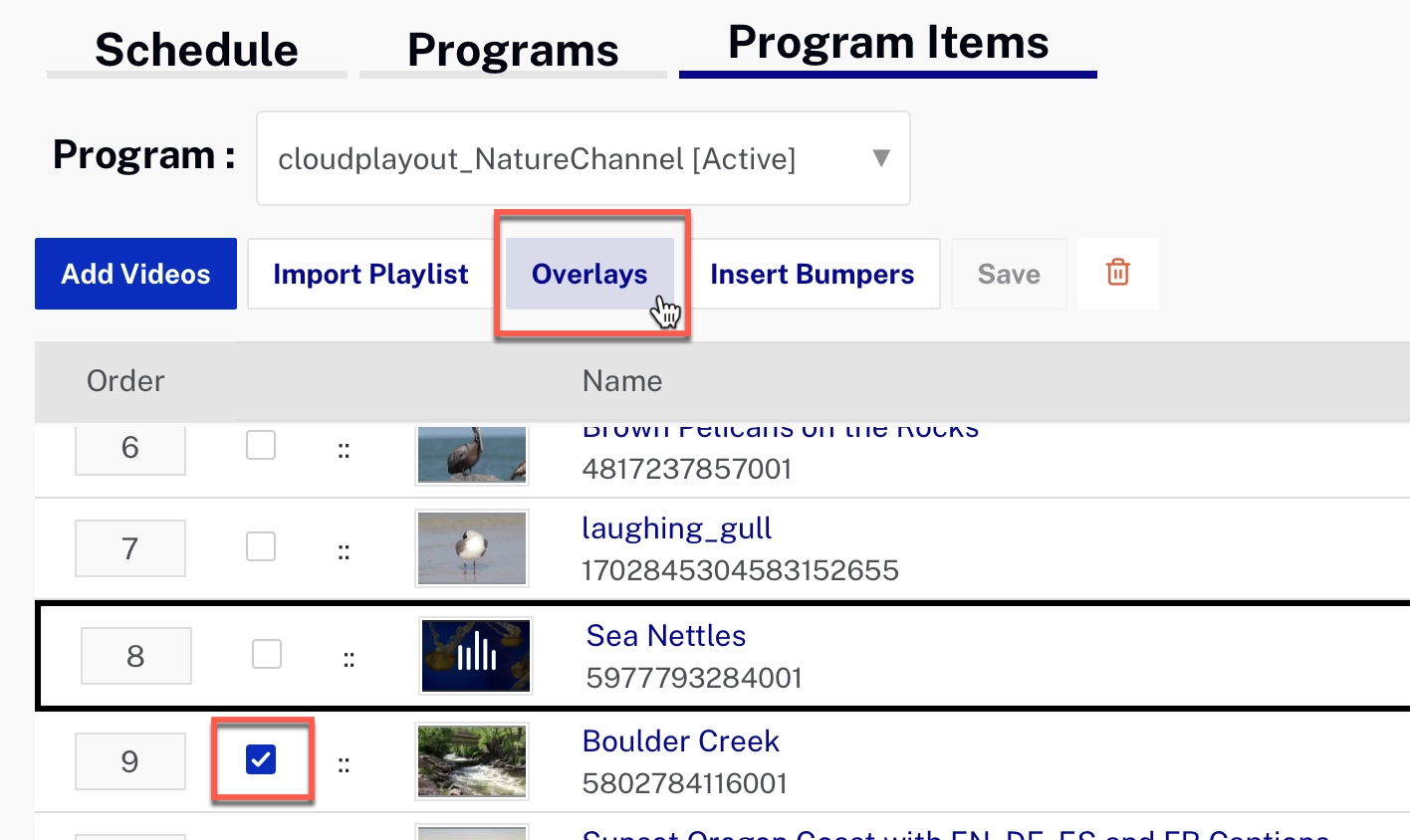
Hinweise
- Dadurch wird ein Zeitplan für die Startzeit des ausgewählten Videos erstellt, der nicht an das Video selbst angehängt wird. Mit anderen Worten, wenn das Video neu geordnet (oder) gelöscht (oder) die Startzeit aufgrund verschiedener Änderungen am EPG-Plan geändert wird, bleibt der Overlay-Plan immer noch auf der ursprünglich geplanten Startzeit.
- Es wird empfohlen, dieses Overlay im Kontext zum Video hinzufügen auf einem laufenden Kanal statt auf einem Kanal im Zustand ENTWURF oder GEPLANT zu verwenden - da der laufende Kanal zeitgenauer ist (mit EPG betrieben) als die Kanäle in anderen Zuständen.
- Auf einem laufenden Kanal ist diese Option für alle Videos verfügbar, die dem aktuell wiedergegebenen Video folgen.
- Diese Option ist für Anzeigenplatzhaltervideos auf dem SSAI-Kanal nicht verfügbar.
Bildbearbeitung
Das Bild wird Pixel für Pixel dem zugrunde liegenden Quellvideo überlagert.
Im Folgenden finden Sie einige mögliche Korrekturen/Problemumgehungen für den Fall, dass das Overlay größer als das Video ist.
Problemfall
Das folgende Diagramm zeigt ein zu großes Overlay, mit einem Firmenlogo in der unteren rechten Ecke und daher ausgeblendet:
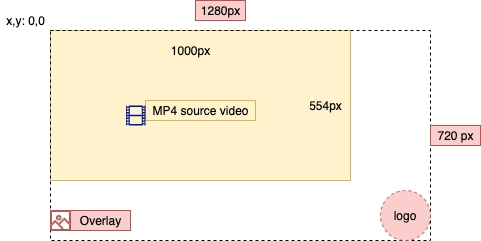
Lösung 1
Sie können die Breiten- und Höhenfelder verwenden, um die Größe des Bildes an die Größe des Videobildschirms anzupassen. Der Nachteil dabei ist, dass die Größenänderung eines Bildes die Bildqualität verschlechtert und das Logo selbst kleiner macht:
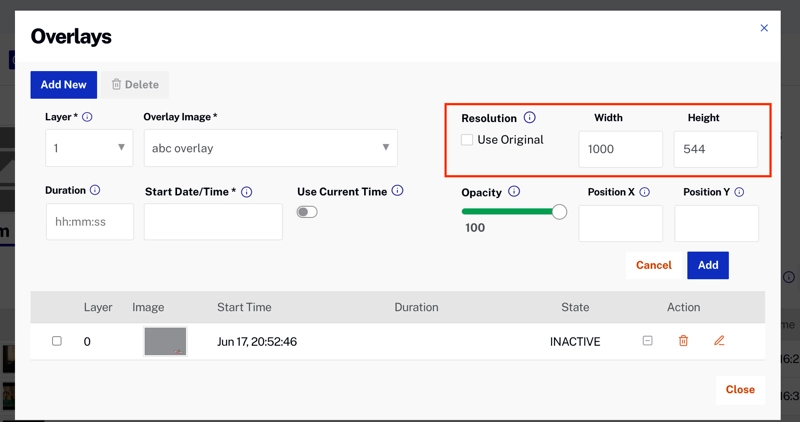
Lösung 2
Wenn Sie das Logo in die obere linke Ecke verschieben, ist die Sichtbarkeit zumindest gewährleistet, hat jedoch möglicherweise keine wünschenswerte Platzierung:
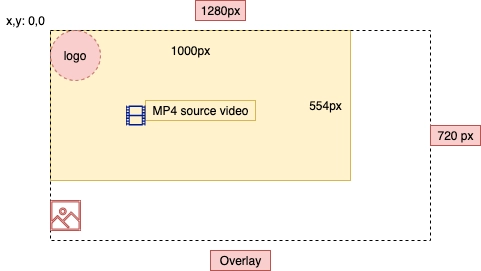
Lösung 3
Die ideale Lösung besteht darin, die Größe Ihres Overlays so zu gestalten, dass es genau der Auflösung des Videos entspricht (und überprüfen Sie Original verwenden für die Größenangabe):

Hinweise
- Das Bild wird überlagert, bevor einzelne Ausgabecodierungen (mit ihren unterschiedlichen Auflösungen und Videoqualitäten) erstellt werden. Dies bedeutet, dass das Bild ähnlich skaliert wird, wenn das zugrunde liegende Video für eine bestimmte Ausgabecodierung skaliert wird.
- Das Overlay-Bild wird in alle Ausgaben eingefügt, dh die Overlays sind auch auf Vorschaubildern sichtbar, die auf der Cloud Playout-Benutzeroberfläche angezeigt werden.
